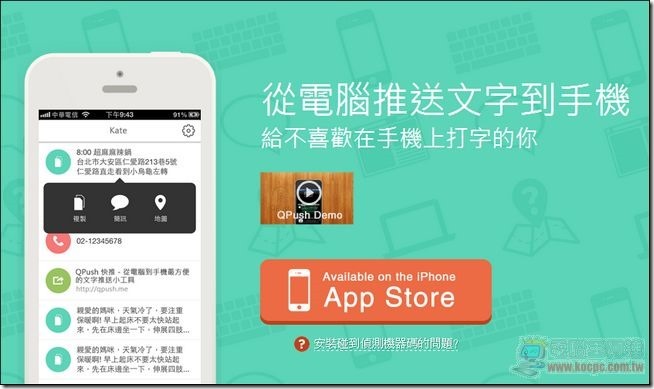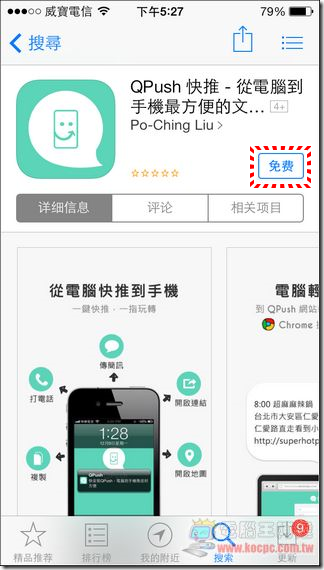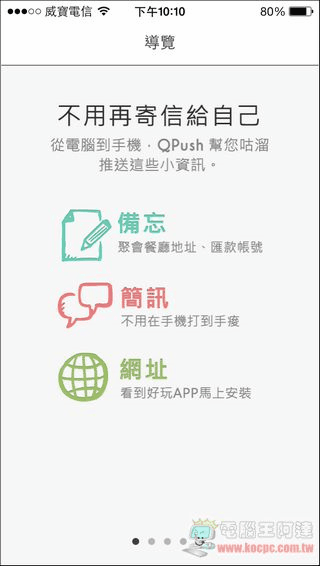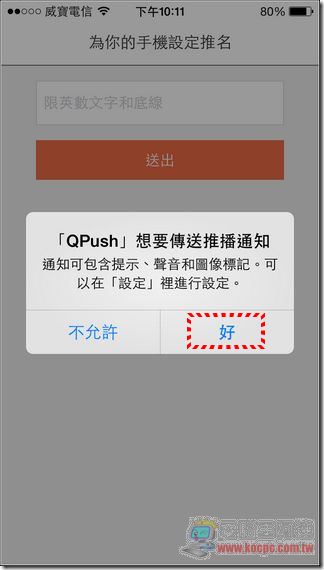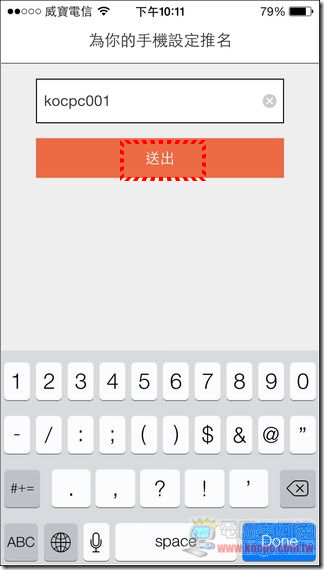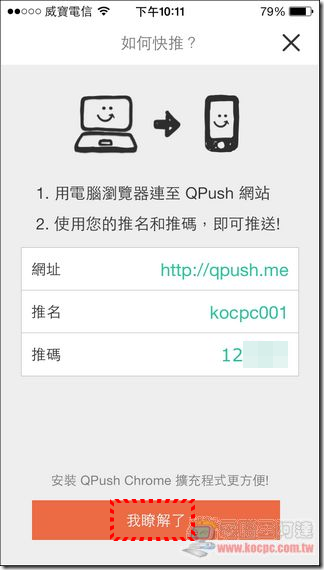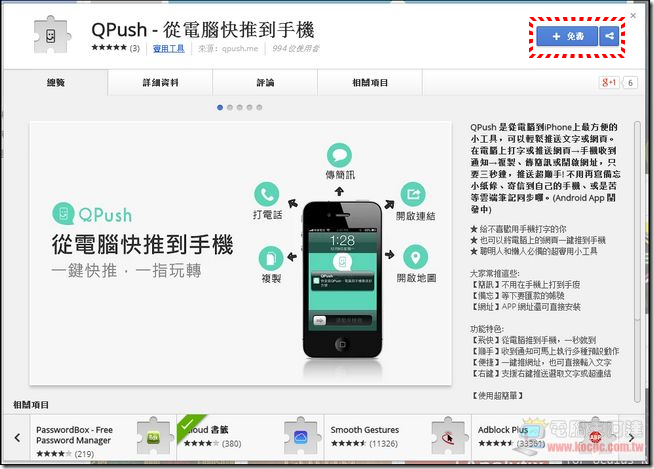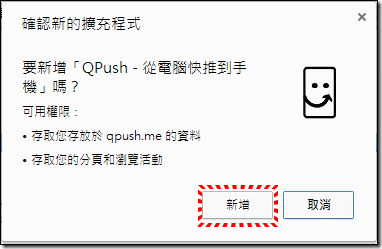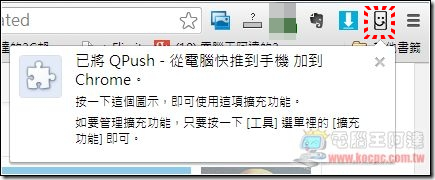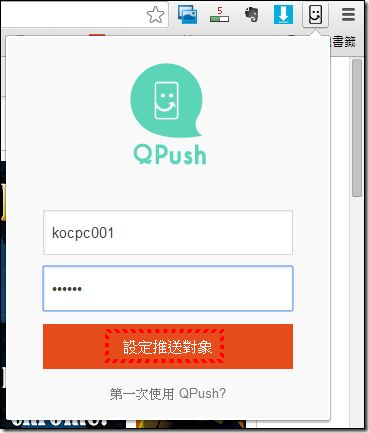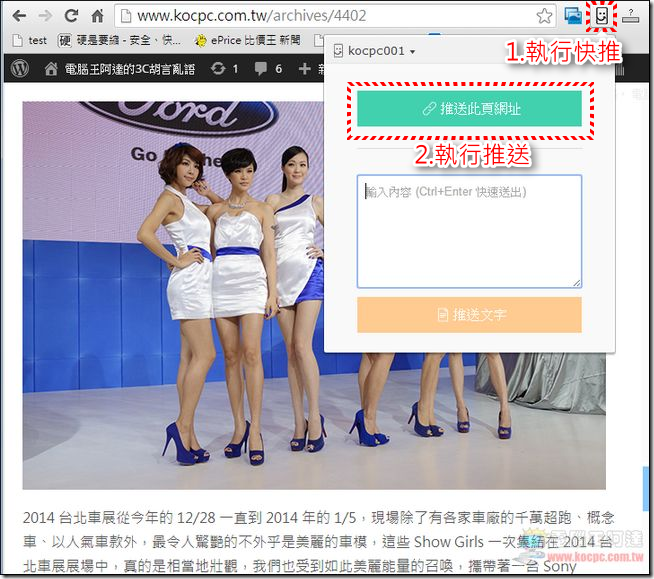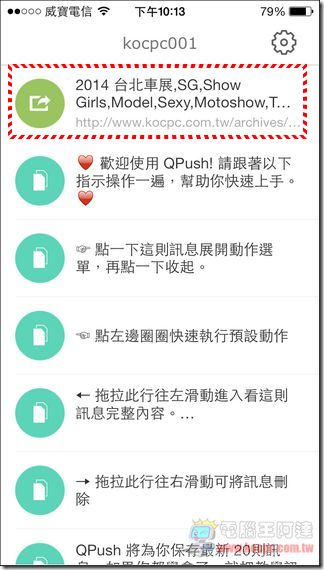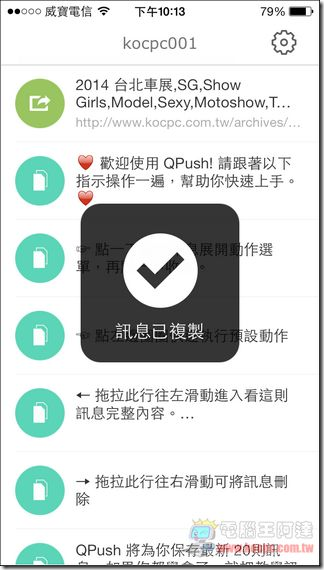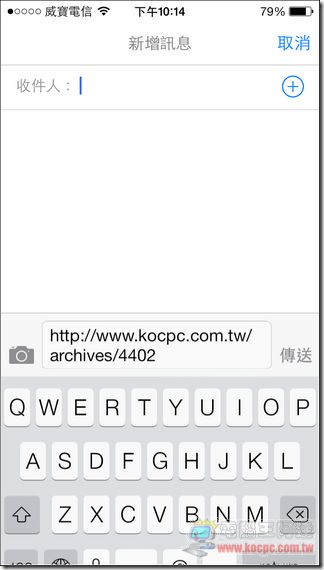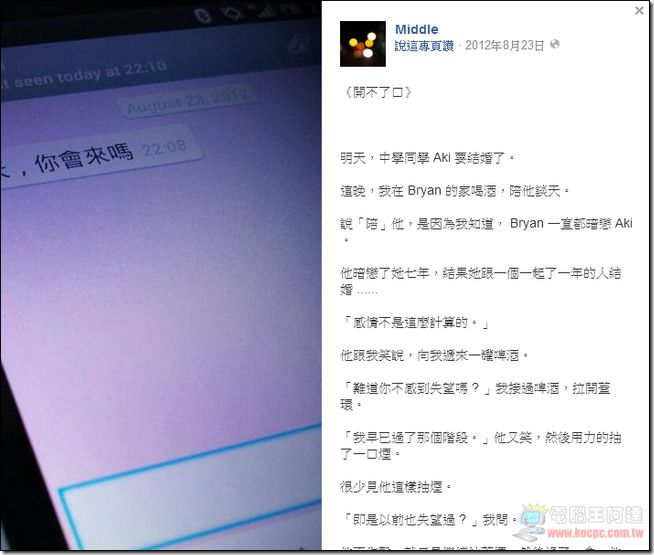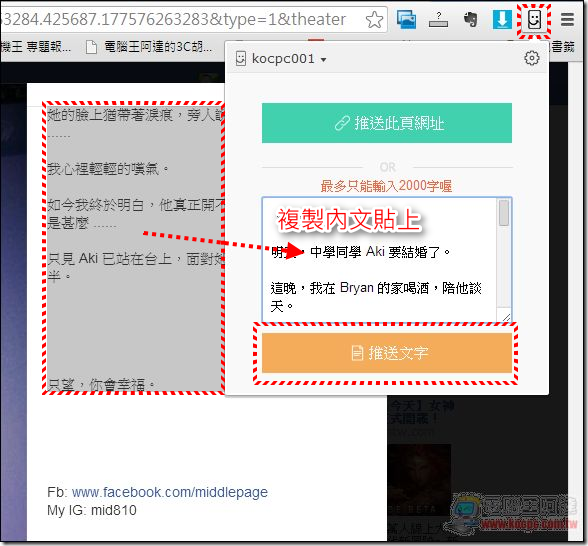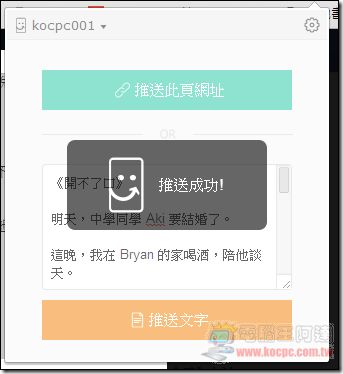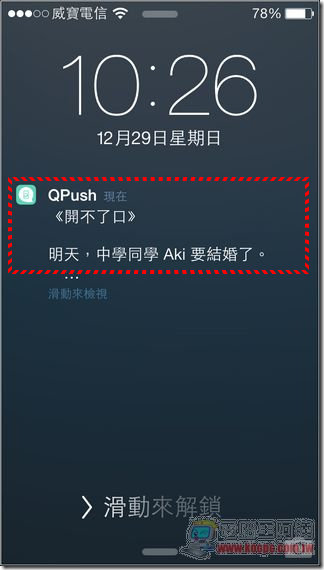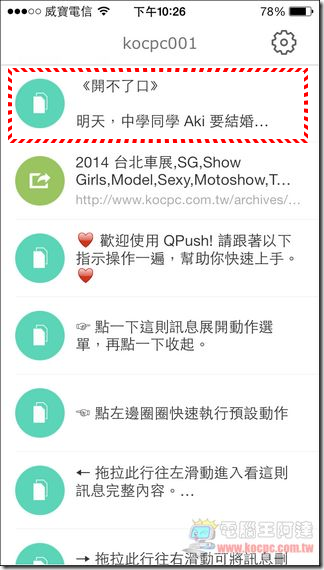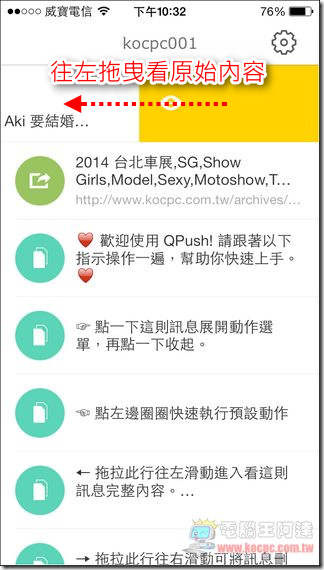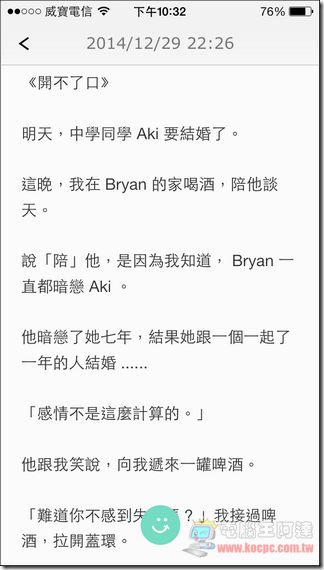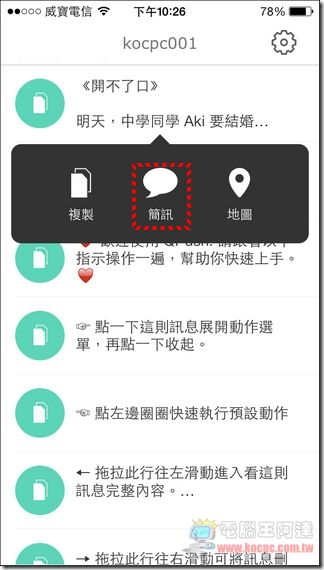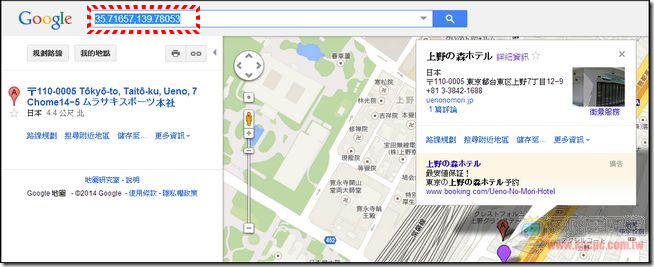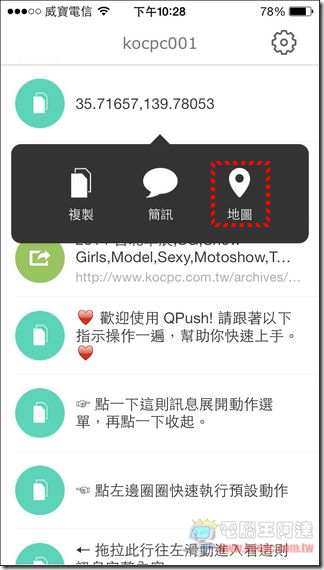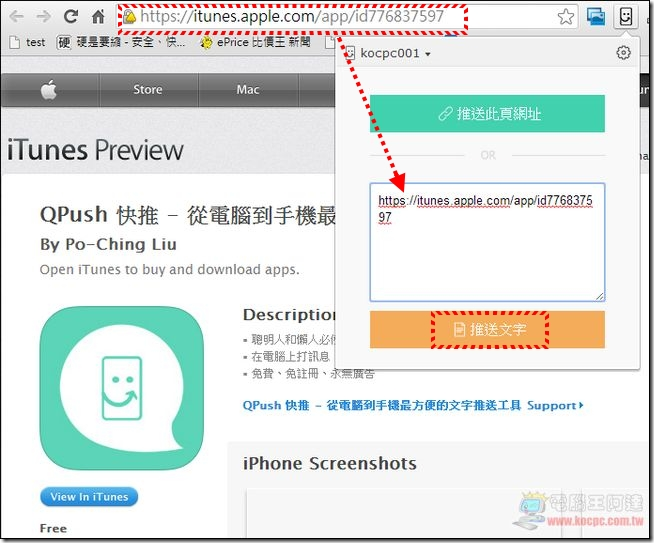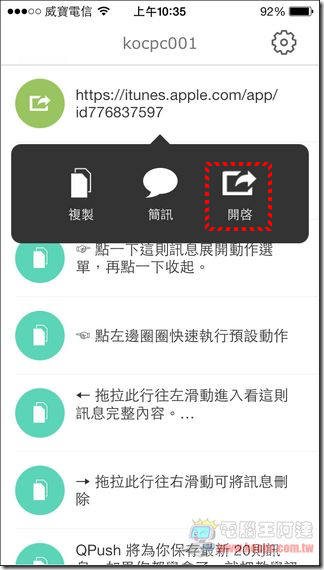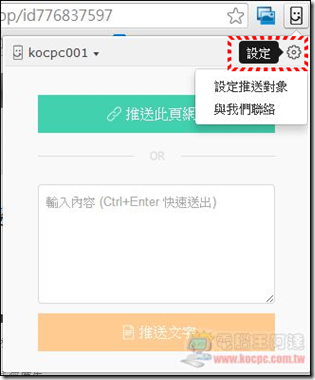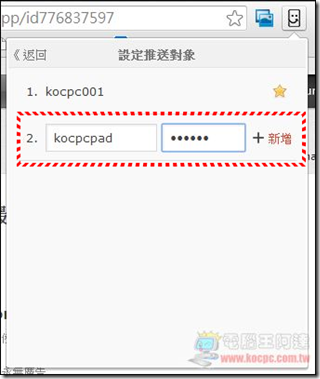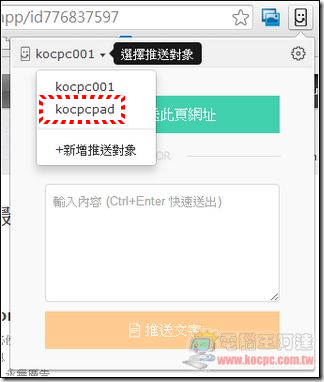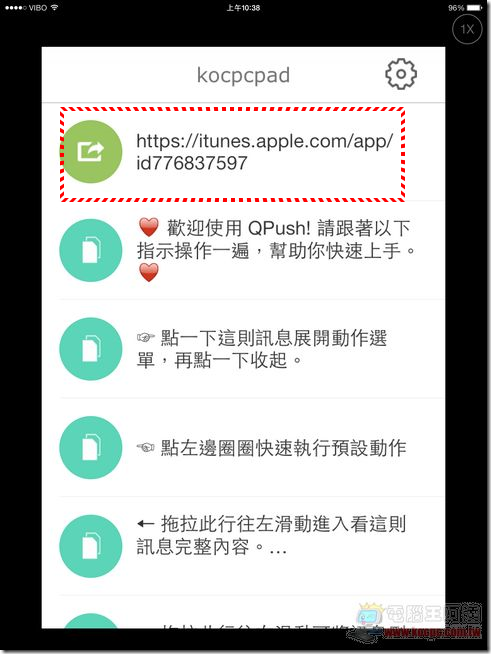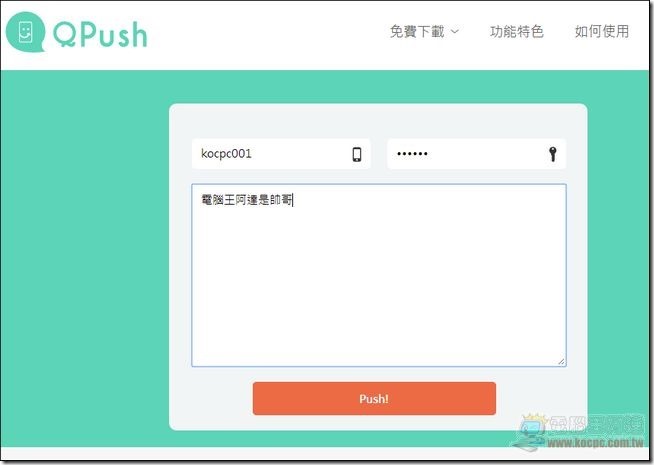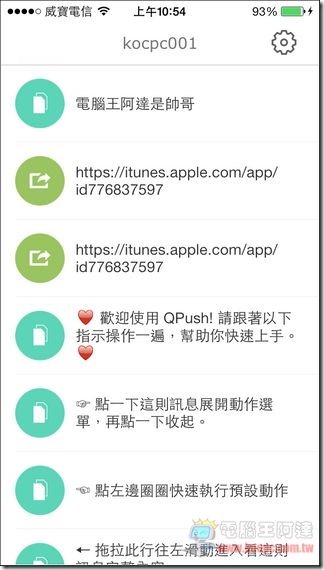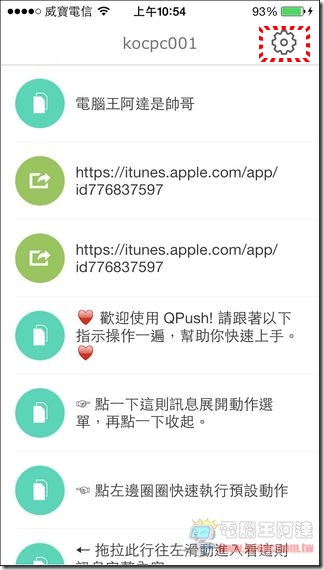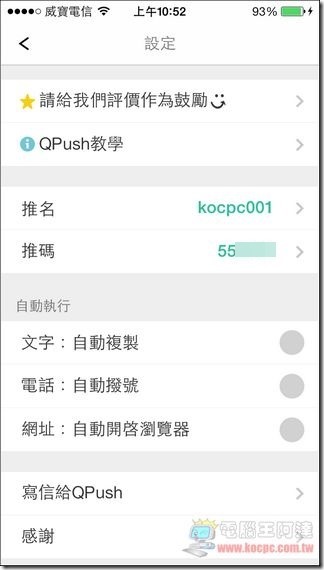今天為大家介紹一個好用App叫做「QPush 快推」,以往您如果在電腦上看到某些不錯的內容,如不錯的網站、絕佳的文章、熱門美食名店…等等資訊,以前最簡單也最笨的方法有兩個:一個就是就是將內容複製後 mail 給自己,第二種就是用縮網址的方式,用比較短的網址輸入到手機(也有人很認份的)輸入「落落長」的網址。以後再也不用這麼麻煩了,因為有了「QPush 快推」。
如何安裝 Qush 快推
「QPush 快推」是一個必需手機與電腦互相連動的應用,首先您必須先由 App Store 下載「QPush 快推」(請點我,Android的使用者請用「PushBullet」),安裝後會有一段簡單的使用說明:
「QPush 快推」會要求使用推播通知,請執行「好」,接下來設定一個您的裝置名稱後「送出」,接下來您就可以得到一組「推名」與「推碼」:
接下來是電腦端的外掛安裝,現在只支援Chrome,其他瀏覽器可以用網頁版執行,先安裝「QPush 快推」Chrome外掛(請點我):
確認安裝後在旁邊的擴充應用上就會多出「QPush 快推」圖示:
接著執行「QPush 快推」輸入剛剛取得的「推名」與「推碼」:
如何使用「QPush 快推」
「QPush 快推」的應用面很多,阿達為大家做詳細介紹。
一、傳送網頁
如果您看到某篇網路文章很棒,想要傳到手機上看,那只要在該頁面中先點擊「QPush 快推」,接著再執行「推送此業網址」:
您的手機上應該就會立刻收到您剛剛傳送的網址,點擊後可以執行各種不同的動作,如「複製」、「簡訊」與「開啟」:
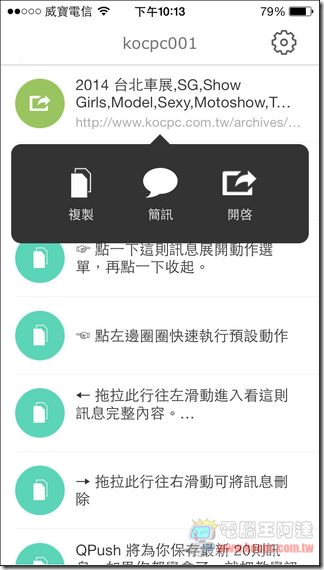
執行「複製」可在任何地方貼上,如 LINE、WeChat等等,執行「簡訊」則是可以把網址以簡訊方式傳給其他人,執行「開啟」就直接瀏覽該頁面:
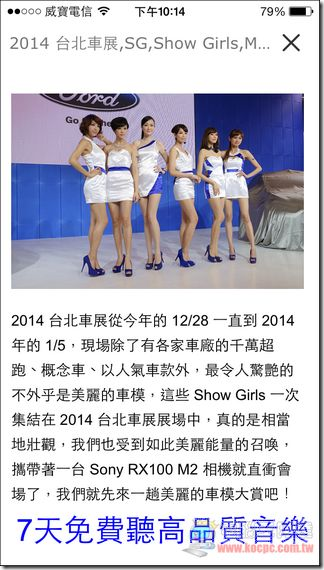
二、傳送長篇文字
有時候在網路上看到某段文字覺得不錯想要以訊息的方式傳給朋友怎麼做呢?用「QPush 快推」也很簡單:
直接複製內文到「QPush 快推」外掛下面的文字輸入框貼上後,執行「推送文字」:
然後您的手機就會收到此文字訊息了,如果想看原始內容也很簡單:
只要將該訊息由右向左拖曳,就可以檢視原始內容(由左往右拖曳是刪除):
當然也可以直接複製到 LINE 貼上,或是以「簡訊」的方式傳給朋友:
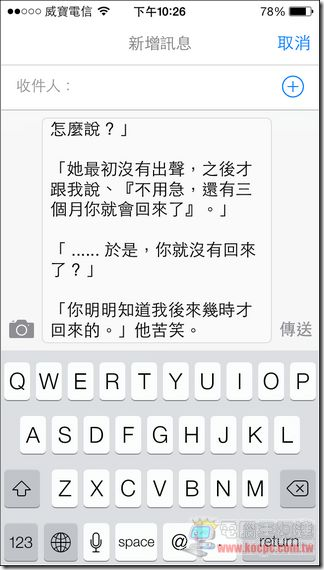
三、傳送座標
在瀏覽美食旅遊網站時想要讓手機紀錄下來或是引導到該處要怎麼做呢,很簡單,只要點擊一下該位置,並複製上面的座標訊息推播到「QPush 快推」中:
您的手機收到後就可以開啟地圖導航了(可是 iPhone 預設使用 Apple Map,請大家自求多福 XD):
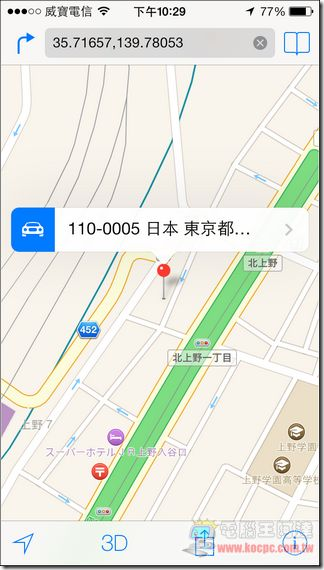
四、安裝App
如果在網路上看到什麼好App或限免資訊,只要將 App 的網址複製並推送到手機:
收到後執行「開啟」就可以下載,方便吧:
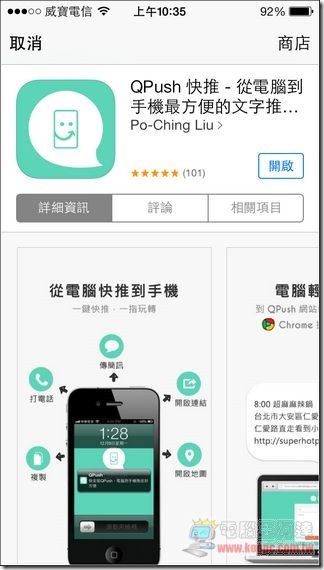
QPush 快推其他技巧
一、設定多組推送對象
如果您有多組行動裝置,或是朋友叫你沒事多傳些好康給他的話,那也很簡單,只要點擊「QPush 快推」後,執行又上的設定—>設定推送對象,就可以設定其他推送對象,如我的 iPad 也設定一組:
傳送訊息前先選擇好推送的對象:
這樣就可以把訊息推到不同裝置上了,很方便吧:
二、其他瀏覽器使用 QPush 快推
如果您不是使用 Chrome 瀏覽器,或者臨時人在外面,想要透過其他電腦傳送訊息的話也可以,只要開啟 QPush 快推網頁版(請點我),並輸入推名與推碼後就可以傳送訊息:
三、設定
只要您裝置中的「QPush 快推」曾經重新安裝過的話,推碼就會改變,請執行程式右上角的設定後就可以查看歸碼,要記得同步修改瀏覽器外掛中的推碼喔:
下載 QR-Code:
結語
「QPush 快推」使用上相當方便直覺,解決了我們以往電腦與手機端互傳資訊的困擾,唯二可惜的是Android版還沒推出還有手機不能將訊息推回電腦端,希望開發者能多花一點心思讓這個App更好用。
延伸閱讀:
PushBullet–將各種訊息推送到 Android 裝置的超方便免費服務